İlan
Her iPhone veya iPad sahibi, cihazlarını günlük olarak şarj etmek için bir Yıldırım kablosu kullanır. Ancak bazen, şarjın başladığını onaylamak için normal ton yerine iPhone'unuz şarj olmaz.
Kabloyu başarılı olamayacak birkaç deneme daha yaptıktan sonra, bir çözüm aramanın zamanı geldi.
İOS cihazınızı şarj edememek kesinlikle sinir bozucu olsa da, sorunu teşhis etmeye ve her şeyi normale döndürmeye yardımcı olmak için birkaç farklı adım atabilirsiniz. Sorunu çözmenin en iyi yollarından bazılarına göz atacağız.
1. Cihazınızı Yeniden Başlatmaya Zorla
İOS cihazınız şarj olmuyorsa ilk adım, zorla yeniden başlatma yapmaktır. Bu, fişi çekmeye ve cihazı yeniden başlatmaya benzer. Aynı zamanda sürecin bir parçası kurtarma moduna gir Bir iPhone'u Yeniden Başlatmaya ve Kurtarma Moduna Girmeye ZorlamaCihazınızı geri yüklemek için iPhone'u yeniden başlatmaya ve iPhone kurtarma modunu kullanmaya nasıl zorlanacağınız aşağıda açıklanmıştır. Bu iPad ve iPod touch için de geçerli! Daha fazla oku ve gerekirse iOS'u yeniden yükleyin.
Cihazınıza bağlı olarak, yeniden başlatmayı zorlamanın belirli bir yolu vardır:
- İPhone 8 / Plus veya iPhone X ile: Düğmesine basın ve hemen bırakın sesi aç düğmesine basın, ardından hemen sesi kıs buton. Son olarak, yan düğme Apple logosunu görene kadar.
- İPhone 7 / Plus'ta: Tuşunu basılı tutun. yan ve sesi kıs Apple logosunu görene kadar düğmelerini kullanın.
- İPhone 6s ve üstü kullanıcılar için: Tuşunu basılı tutun. ev ve kilit Apple logosu görünene kadar düğmelerini kullanın.
Yeniden başlatma tamamlandıktan sonra, Lightning kablonuzla tekrar şarj etmeyi deneyin.
2. Farklı Bir Yıldırım Kablosu Kullanın
Ardından, şarj ayarlarınıza daha yakından bakmanın zamanı geldi.
Şarj tuğlanızın bir elektrik prizine sıkıca takıldığından emin olun. O zaman Yıldırım kablosunun kendisini incelemenin zamanı geldi. Kablonun USB ucu, şarj tuğlasının veya bilgisayarın bağlantı noktasına tamamen takılmalıdır.

Tüm kontroller yapılıyorsa ve cihazınızı hala şarj edemiyorsanız, başka bir şarj tuğlası ve Yıldırım kablosu bulmaya çalışın. Alternatif olarak, bilgisayarınızdaki bir USB bağlantı noktasını kullanarak şarj ediyorsanız, başka bir bağlantı noktasına geçin.
Apple’ın yeni bir iPhone veya iPad ile birlikte verilen resmi Lightning kablosu özellikle iyi yapılmış değil. Dolayısıyla bir takım sorunlara eğilimlidir, kabloyu tamamen işe yaramayan yıpranmış uçlar dahil Yıpranmış iPhone Yıldırım Kablosunu Bir Zaman ve Herkes İçin Önleme veya DüzeltmeYıldırım kablolarınızı daha dayanıklı hale getirin veya yeni bir kablo almak zorunda kalmadan zaten yıpranmış bir kabloyu sabitleyin. Daha fazla oku .
Apple'ın Kablosunu Üçüncü Taraf Bir Alternatifle Değiştirme
Apple’ın kablosuyla ilgili herhangi bir sorununuz olmasa bile, her zaman iyi bir fikirdir. üçüncü taraf Aydınlatma kablosunun değiştirilmesi İPhone veya iPad'inizi Şarj Etmek için En İyi 7 Yıldırım KablosuİPhone veya iPad'iniz için en iyi iPhone şarj kablosunu mu arıyorsunuz? Apple'ın sudan çıkmasına neden olan bu seçeneklere göz atın. Daha fazla oku yedek olarak. Apple cihazları çok popüler olduğu için diğer seçenekler, bükülmeyecek veya karışmayacak düz bir tasarım gibi benzersiz özellikler sunar.
Herhangi bir üçüncü taraf kablosunun MFi sertifikalı etiketi taşıdığından emin olun. Bu atama Apple tarafından sağlanır ve kablonun cihazınızı şarj ederken herhangi bir soruna neden olmaması gerektiğini size bildirir.
Bilgisayarınızdaki birkaç farklı USB bağlantı noktasını denemek veya yeni kabloyla tuğlaları şarj etmek en iyisidir. Bu, iPhone veya iPad'iniz ise deneyebileceğiniz bir şeydir normalden daha yavaş şarj etmek Telefonunuzun Yavaş Şarj Olmasının 5 NedeniTelefonunuzun neden eskisi kadar hızlı şarj olmayacağını mı merak ediyorsunuz? İşte nedenini açıklayabilecek birkaç olası neden. Daha fazla oku .
İPhone X gibi Qi kablosuz şarjı destekleyen en yeni iPhone modellerinden birine sahip olup olmadığınızı denemek için başka bir adım daha var. Kablosuz bir şarj cihazınız varsa, cihazınızı sıkmak için bunu kullanmayı deneyin. Başarılı olursa, sorununuzu yalnızca Yıldırım fişine daraltmanıza yardımcı olabilir.
3. Yıldırım Limanından Kalıntıları Temizle

İPhone veya iPad'inizi hala şarj edemiyorsanız, cihazınızı ters çevirin ve Lightning bağlantı noktasına bir göz atın. Limanın kendisinde cep tiftiği veya diğer küçük kir veya toz parçaları gibi kalıntıları arayın. Görünür bir şey varsa, iPhone'unuzun şarj bağlantı noktasını temizleyin İPhone'un Şarj Portu Nasıl TemizlenirİPhone'unuz şarj olmuyorsa, Yıldırım bağlantı noktanız muhtemelen pis. İPhone şarj bağlantı noktanızı kolayca nasıl temizleyeceğiniz aşağıda açıklanmıştır. Daha fazla oku .
En önemlisi, önce cihazın gücünü kapattığınızdan emin olun. Eski bir güvenilir zımba - pamuklu çubuk - deneyin ve kalıntıları toplamak için yavaşça portun etrafında hareket ettirin. Limanda hala sıkışmış bir şey görebiliyorsanız başka bir seçenek de tıkanıklığı gidermek için kürdan kullanmaktır.
Hiçbir şey görünmediğinde iPhone veya iPad'inizi tekrar şarj etmeyi deneyin.
4. İOS'u güncelleyin
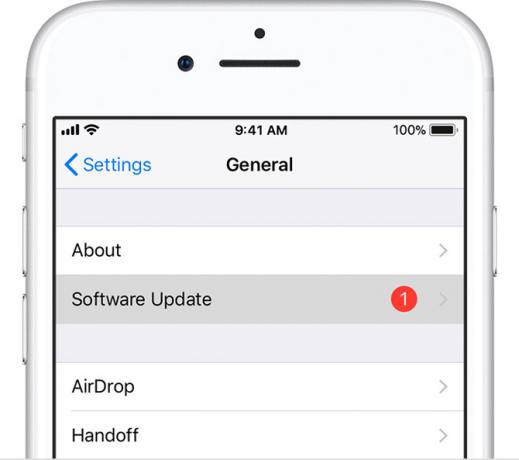
Cihazınızda yeterli güç varsa, son adım iOS'u mevcut en yeni sürüme güncellemektir.
Bunu iPhone veya iPad'de şu adrese giderek yapabilirsiniz: Ayarlar> Genel> Yazılım Güncelleme. İOS'un en yeni sürümünü kullandığınızdan emin olmak, şarj sorununa neden olan herhangi bir yazılım sorunu olmadığını doğrulamanıza yardımcı olacaktır.
Eğer hepsi hataysa…
Tüm bu adımları denedikten sonra, iPhone'unuza veya iPad'inize bakım yapmak için muhtemelen Apple ile iletişime geçme zamanı gelmiştir. Bunu yapmadan önce, cihazınızın garanti durumunu çevrimiçi kontrol edin Herhangi bir Apple Cihazının Garanti Durumunu Kontrol EtmeİPhone veya Mac'inizde hasar var ve garantinizin hala etkin olup olmadığını mı görmek istiyorsunuz? Herhangi bir Apple cihazının garanti durumunu nasıl kontrol edeceğiniz aşağıda açıklanmıştır. Daha fazla oku .
Umarım cihazınız standart bir yıllık garanti kapsamındadır veya hala AppleCare kapsamındadır. Apple'ın bu durumda cihazınızı onarması için cepten çok düşük bir maliyete sahip olmanız veya hiç ödememeniz iyi bir olasılıktır.
Sonra yapabilirsin Apple Destek ile çevrimiçi iletişim kurun onarım işlemini başlatmak için. Cihazınıza göndermeniz gerekebilir. Apple Store konumunun yakınında yaşıyorsanız, bir Genius Bar'da randevu almak daha hızlı olabilir.
Apple’ın garantisi kapsamına girmeyen eski cihazlar için başka bir seçenek de yakınınızdaki iyi değerlendirilmiş üçüncü taraf onarım merkezlerini aramaktır. Çoğu zaman şarj sorununu Apple'dan daha az bir süre için onarabilirler.
Umarım, bu adımlardan biri sorunu çözebilir ve iPhone'unuzu veya iPad'inizi normal şekilde şarj etmeyi sağlayabilir.
İPhone'unuza güç veren teknoloji hakkında daha fazla bilgi edinmek ve ekstra ipuçları almak istiyorsanız, kapsamlı iPhone pil kılavuzu Büyük iPhone Pil KılavuzuHerkes akıllı telefonlarının pillerinden endişe ediyor, bu yüzden birkaç efsaneyi ortadan kaldıralım ve birkaç puan alalım. Daha fazla oku .
Güneşli batı Teksas'ta doğup büyüyen Brent, Texas Tech Üniversitesi'nden gazetecilik lisans derecesi ile mezun oldu. 5 yıldan fazla bir süredir teknoloji hakkında yazıyor ve Apple, aksesuarlar ve güvenlikle ilgili her şeyden hoşlanıyor.
